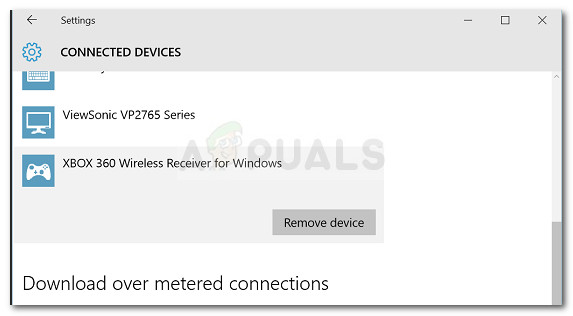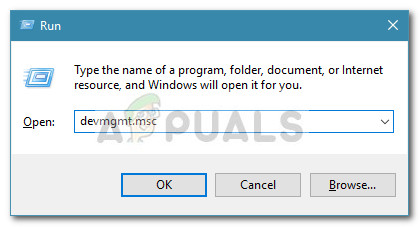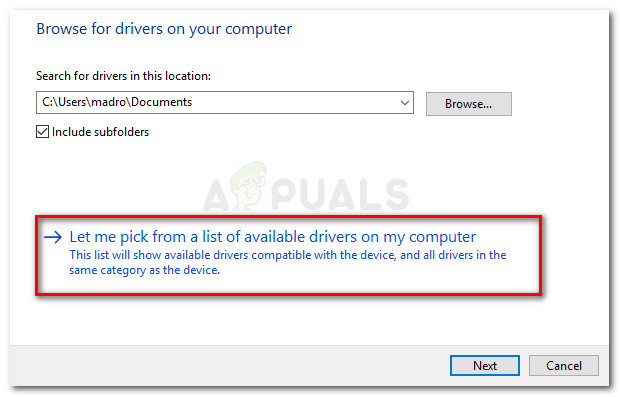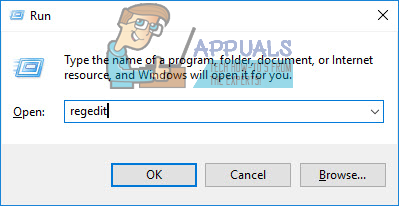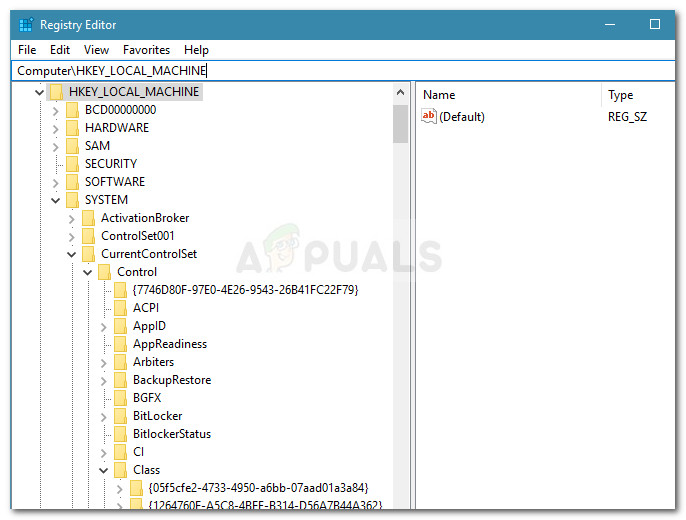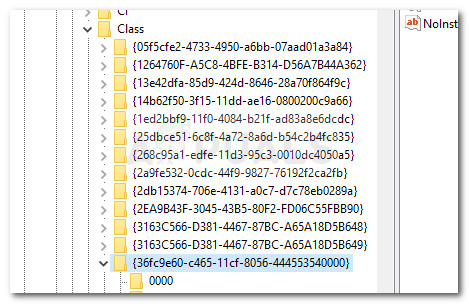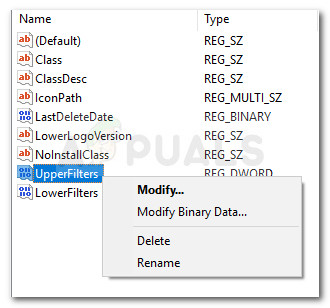Kai kurie vartotojai kreipėsi į mus su klausimais po to, kai jų „Xbox“ valdikliai („Xbox 360“ arba „Xbox One“) staiga nustojo veikti „Windows 10“, „Windows 8.1“ ir „Windows 7“. Labiausiai paveikti vartotojai praneša, kad įrenginys „Device Manager“ viduje pažymėtas geltonu šauktuku .
Dukart spustelėkite įrenginį ir žiūrėkite į Įrenginio būsena (viduje konors generolas skirtukas) parodys šį klaidos pranešimą:
„Šio įrenginio negalima paleisti (kodas 10). API užpildymui nepakanka sistemos išteklių. “
Pastaba: Apie tai paprastai pranešama vartotojams, kurie belaidį „Xbox 360“ valdiklį jungia per USB raktą.
Priežastys, dėl kurių nepakanka sistemos išteklių, kad būtų galima užbaigti api klaidą
Išnagrinėję problemą ir peržiūrėję įvairias vartotojų ataskaitas, mes sudarė situacijų, kuriose gali atsirasti ši klaida, sąrašą:
- Įrenginio tvarkyklė užstrigo - Paprastai tai įvyksta po „Windows“ naujinimo arba jei sistema neseniai pabudo iš žiemos miego.
- „UpperFilters“ ir „LowerFilters“ yra sugadinti - Tai yra dvi registro reikšmės, kurios gali sugadinti ir sukelti 10 kodą. Žr 3 metodas už veiksmus su jais.
- Valdiklio tvarkyklės failai sugadinti - „Windows“ naujinimas arba trečiųjų šalių kišimasis gali sukelti „Xbox“ valdiklio klaidą.
- Priekinis USB negali palaikyti paklausos - Tai paprastai nutinka valdikliams, kurie yra prijungti prie priekinio USB (per USB raktą). Paprastai priekiniai USB prievadai neturi tos pačios rūšies maitinimo ir gali netinkamai veikti su kai kuriais įrenginiais.
Kaip ištaisyti; Nepakanka sistemos išteklių, kad būtų užbaigta api klaida
Jei stengiatės išspręsti tą patį klaidos pranešimą, šiame straipsnyje bus pateiktas efektyvių trikčių šalinimo veiksmų sąrašas. Žemiau pateikiamas metodų, kuriuos kiti panašios situacijos vartotojai naudojo problemai išspręsti, sąrašas.
Norėdami gauti geriausius rezultatus, vadovaukitės metodais pateikiama tvarka. Pradėkite nuo pirmojo galimo pataisymo ir eikite žemyn, kol atrasite pataisą, kuri veiksmingai priverčia „Windows“ versiją atpažinti „Xbox“ valdiklį. Pradėkime!
1 metodas: atjunkite įrenginį nuo jo ir pašalinkite jį iš „Devices“ ekrano
Kai kuriems vartotojams, kovojantiems su ta pačia problema, pavyko priversti „Windows“ vėl atpažinti valdiklį, atjungiant įrenginį ir naudojant Prietaisai ekraną, kad priverstumėte „Windows“ iš naujo paleisti problemą kuriantį tvarkyklę.
Jei klaidą sukėlė netinkamai įdiegta tvarkyklė arba laikinas trikdis, iš naujo paleidus įrenginio ryšį problema bus išspręsta. Štai ką turite padaryti:
- Pirmiausia pirmiausia atjunkite „Xbox“ valdiklį fiziškai atjungdami USB laidą. Jei naudojate belaidį raktą, atjunkite USB atmintinę.
- Atjungus prietaisą, paspauskite „Windows“ klavišas + R atidaryti Run langelį. Tada įveskite arba įklijuokite „ ms nustatymai: prijungti prietaisai “Ir pataikė Įveskite atidaryti Prietaisai skirtukas Nustatymai programa.

- Viduje konors Prietaisai skirtuką, slinkite žemyn iki Kiti įrenginiai , spustelėkite „Xbox“ valdiklį ir spustelėkite Pašalinti įrenginį .
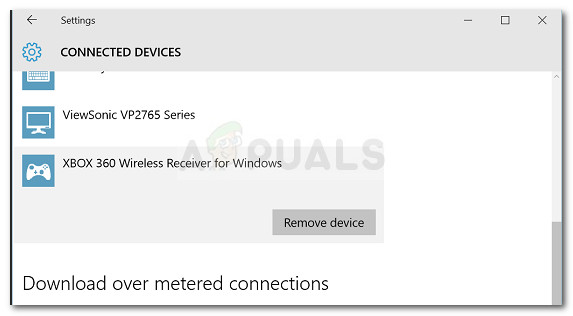
- Kai prietaisas bus pašalintas, uždarykite Prietaisai skirtuką ir iš naujo paleiskite kompiuterį. Užbaigus kitą paleistį, iš naujo prijunkite „Xbox“ valdiklį ir kantriai palaukite, kol sąranka bus baigta.
- Pažiūrėkite, ar valdiklis dabar veikia tinkamai.
Jei jūsų „Xbox“ valdiklis vis dar rodo API užpildyti nepakanka sistemos išteklių klaidą, tęskite toliau nurodytą metodą.
2 metodas: pakeiskite valdiklio tvarkyklę vietinės talpyklos versija
Jei iš naujo sukurti ryšį nepavyko, pažiūrėkime, ar jums pasiseks, jei šiuo metu įdiegtą „Xbox“ valdiklio tvarkyklę pakeisite vietoje saugoma kopija.
Pastaba: Atminkite, kad šis metodas taikomas tik tiems iš jūsų, kurie susiduria su „Xbox 360“ valdikliu.
Kai kuriems vartotojams, atsidūrusiems panašioje padėtyje, pavyko atkurti įprastą „Xbox 360“ valdiklių funkcionalumą naudojant „Device Manager“ ir atnaujinant nenustatytą įrenginį naudojant „Windows 360“ belaidžio imtuvo „Windows“ versijos tvarkyklę, kuri saugoma vietoje. Štai trumpas vadovas, kaip tai padaryti:
- Paspauskite „Windows“ klavišas + R atsiverti a Bėk dėžė. Tada įveskite „ devmgmt.msc “Ir pataikė Įveskite atsiverti Įrenginių tvarkytuvė . Jei paragins UAC (vartotojo abonemento kontrolė) , sutikite spustelėdami Taip .
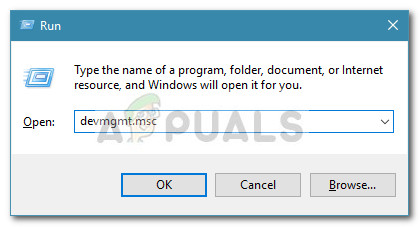
- Viduje Įrenginių tvarkytuvė , dešiniuoju pelės mygtuku spustelėkite „Xbox“ valdiklio tvarkyklę (ji turėtų būti nurodyta kaip Neatpažintas įrenginys ) ir pasirinkite Savybės .
- Viduje konors Savybės įrenginio ekraną, eikite į Vairuotojas skirtuką ir spustelėkite Atnaujinti tvarkyklę mygtuką.
- Kitame ekrane spustelėkite Naršykite mano kompiuteryje ieškodami tvarkyklių programinės įrangos ir tada spustelėkite Leisk man pasirinkti iš galimų tvarkyklių sąrašo mano kompiuteryje .
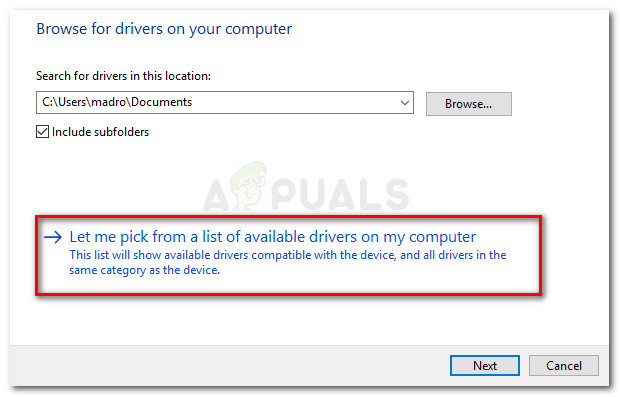
- Tada pasirinkite „Windows“ bendrąjį valdiklį „Windows“ klasei, tada pasirinkite „Xbox 360“ belaidis imtuvas, skirtas „Windows“ versijai: 2.1.0.1349
- Prie Atnaujinti tvarkyklės įspėjimą , spustelėkite Taip įdiegti pasenusią tvarkyklės versiją.
- Įdiegę senesnę tvarkyklės versiją, iš naujo paleiskite kompiuterį ir patikrinkite, ar problema išspręsta kito paleisties metu.
Jei problema vis dar kyla ir jums neleidžiama naudoti „Xbox 360“ valdiklio, tęskite toliau nurodytą metodą.
3 metodas: naudokite pagrindinį 2.0 USB prievadą
Jei prijungiate „Xbox“ valdiklį per priekinį USB, pabandykite jį prijungti prie vieno iš USB lizdų, esančių užpakalinėje dalyje. Priekiniai USB prievadai laikomi AUX ir tuo atveju, jei jūsų sistema stengiasi išlaikyti energijos poreikį, priekiniai USB prievadai neturės pirmenybės. Tai gali sukelti situacijas, kai tam tikri įrenginiai neveiks tinkamai, nes priekinis prievadas negali palaikyti paklausos.
Šis konkretus scenarijus ypač būdingas vartotojams, kurie prijungia savo „Xbox“ valdiklį su USB rakteliu. Jei šis scenarijus tinka jums, tiesiog perkelkite USB jungtį į galinį USB prievadą. Be to, jei turite USB 2.0 ir USB 3.0 prievadus, būtinai perjunkite ryšį su USB 2.0 prievadu. Galiausiai iš naujo paleiskite kompiuterį ir patikrinkite, ar problema išspręsta.
Jei vis tiek susiduriate su ta pačia problema, tęskite toliau nurodytą metodą.
4 metodas: „UpperFilters“ ir „LowerFilters“ registro reikšmių ištrynimas
Kaip nurodyta įvairiose vartotojų ataskaitose, „UpperFilters“ ir Žemutiniai filtrai yra dvi registro reikšmės, galinčios sugadinti įvairius įrenginius, prijungtus per USB prievadus.
Kai kurie panašioje situacijoje esantys vartotojai pranešė, kad problema buvo išspręsta po to, kai jie naudojo registro rengyklę šioms dviem registro reikšmėms ištrinti, priversdami „Windows“ kurti naujas.
Vykdykite žemiau pateiktas instrukcijas, kad pašalintumėte „UpperFilters“ ir Žemutiniai filtrai registro reikšmes per registro rengyklę, kad išspręstumėte API užpildyti nepakanka sistemos išteklių klaida:
Pastaba: Šie veiksmai turėtų būti taikomi neatsižvelgiant į tai, kurią „Windows“ versiją naudojate.
- Paspauskite „Windows“ klavišas + R atidaryti naują langelį Vykdyti. Tada įveskite „ regedit “Ir pataikė Įveskite atsiverti Registro redaktorius . Jei paragins UAC (vartotojo abonemento kontrolė), pasirinkti Taip .
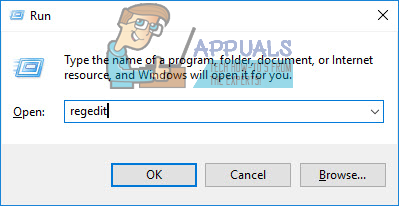
- Registro rengyklėje naudokite kairįjį sritį norėdami pereiti į šią vietą:
HKEY_LOCAL_MACHINE SYSTEM CurrentControlSet Control Class
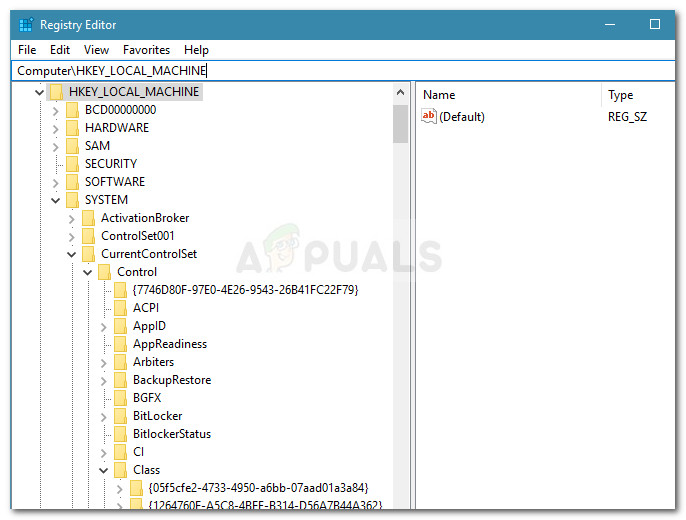
- Šiame „Class“ daliniame rakte kiekvienas 32 skaitmenų raktas yra visiškai unikalus ir atitinka tam tikrą „Device Manager“ aparatinę įrangą. Norint išspręsti su „Xbox“ valdikliu susijusią problemą, mums reikės USB klasės GUID 36FC9E60-C465-11CF-8056-444553540000.
- Du kartus spustelėkite 36FC9E60-C465-11CF-8056-444553540000 (USB pagrindinio kompiuterio valdikliai ir šakotuvai) Klasė dalinis raktas.
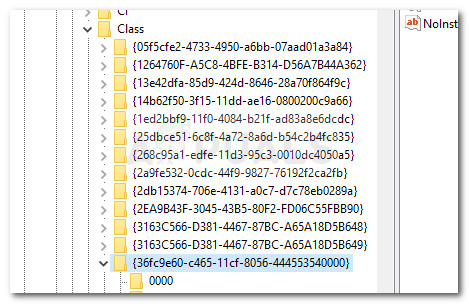
- Su teisinga Klasė kairėje srityje pasirinkite dešinįjį pelės mygtuką „UpperFilters“ ir pasirinkti Ištrinti . Tada pakartokite tą pačią procedūrą su Žemutiniai filtrai Raktas.
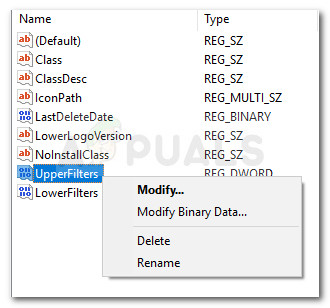
- Ištrynę abu raktus, uždarykite registro rengyklę ir iš naujo paleiskite kompiuterį. Kito paleidimo metu patikrinkite, ar problema išspręsta, ir ar galite naudoti „Xbox“ valdiklį.